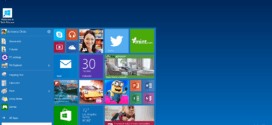Sommaire
Vous travaillez sous Windows et voulez améliorer votre utilisation ? Nous vous proposons quelques raccourcis clavier pour cet OS qui vous permettront de gagner du temps dans votre utilisation.
Ces raccourcis classiques fonctionnent également pour beaucoup dans vos différentes applications, Office, Gmail, etc.
Retrouvez la liste des 42 raccourcis qui vous permettront d’être plus efficace.
Raccourcis de base
Ctrl+C : copier
Ctrl+X : couper
Ctrl+V : coller
Ctrl+Z : annuler
Ctrl+Y : rétablir
Ctrl+A : tout sélectionner
Ctrl+P : imprimer
F1 : afficher l’aide
Ctrl+Alt+Suppr : Gestionnaire de tâche où verrouiller l’ordinateur
Ctrl+Echap ou Touche Windows : ouvrir le menu démarrer/basculer sur le bureau
Les raccourcis professionnels
Ctrl+Roulette de la souris : Zoomer/dé-zoomer.
Windows+P : Changer le mode d’affichage
Windows+F : Recherche rapide
Windows+Maj+Clic : Lancer une nouvel instance d’un programme
Windows+L : Verrouiller son ordinateur.
Ctrl+Flèche gauche/droite : Placer le curseur au début du mot ou du prochain mot.
Shift+Flèche gauche/droite : Sélectionner du texte.
Ctrl+Shift+Flèche gauche/droite : Sélectionner un mot entier.
Ctrl+Backspace : Supprimer un mot entier.
Ctrl+F4 : Fermer une fenêtre. Ou un ordinateur, si aucune fenêtre n’est ouverte.
Windows+E : Afficher le poste de travail.
Maj à l’insertion d’un CD : Empêcher la lecture automatique d’un CD/DVD
Ctrl+Windows+F : Rechercher un ordinateur sur un réseau.
Echap pendant un processus : Annuler le processus en cours (transfert, copie…).
Ctrl+Maj+Clic : Ouvrir un programme en tant qu’administrateur.
Les raccourcis clavier pour les fenêtres
Alt+Tab : passer d’une fenêtre à l’autre. Maintenez Alt enfoncée et appuyez sur Tab pour accéder à la fenêtre de votre choix.
Alt+Shift+Tab : passer d’une fenêtre à l’autre (dans l’ordre inverse). Cette fois-ci, vous devez maintenir les touches Alt et Shift, et appuyer sur la touche Tab une ou plusieurs fois.
Windows+Tab : même principe que Alt+Tab, mais sous une forme plus visuelle. Fonctionne depuis Windows 7 lorsque la fonctionnalité Aero est supportée.
Windows+D : masquer toutes les fenêtres. Pratique pour afficher brièvement le bureau. Il suffit d’appuyer à nouveau sur les touches Windows+D pour récupérer les fenêtres.
Windows+Flèche vers le bas : si la fenêtre occupe tout l’écran (fenêtre agrandie), elle retrouve une taille classique. Un deuxième clique sur Windows+Flèche vers le bas minimise la fenêtre.
Windows+Flèche vers le haut : une raccourci clavier pour agrandir la fenêtre active.
Windows+Flèche vers la gauche : pour placer la fenêtre sur la moitié gauche de l’écran.
Windows+Flèche vers la droite : pour placer la fenêtre sur la moitié droite de l’écran.
Windows+Shift+Flèche droite ou gauche : permet de déplacer une fenêtre d’un écran à l’autre. Ce raccourci clavier ne fonctionne que si vous utilisez plusieurs écrans.
Autres raccourcis Windows
Ctrl+N : ouvrir une nouvelle fenêtre.
F5 ou Ctrl+R : actualiser la fenêtre active.
Ctrl+Maj+Echap : affiche le gestionnaire de tâches, qui permet de fermer une application, afficher les processus ou les performances de votre PC en temps-réel.
Ctrl+clic : pour sélectionner plusieurs éléments (des fichiers ou des dossiers par exemple).
Shift+clic : pour sélectionner tous les éléments compris entre le premier et le second clic. Fonctionne avec du texte, des fichiers et des dossiers, et peut être combiné avec Ctrl+clic.
Maj (5 fois) : pour désactiver les touches rémanentes (ou les activer).
Alt+Maj : pour passer le clavier en Français, si par mégarde votre clavier est passé en anglais. Ce raccourci ne fonctionne qu’avec la touche Alt gauche, et si plusieurs langues sont activées.
Maj+Suppr : pour supprimer définitivement un fichier ou un dossier.
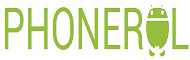 Phonerol Retrouvez toute l’actualité Mobile
Phonerol Retrouvez toute l’actualité Mobile